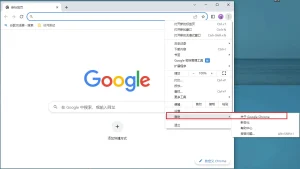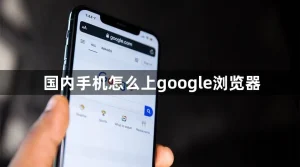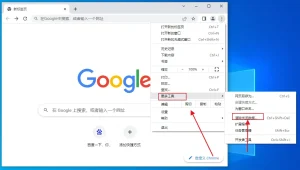如何在谷歌浏览器中修改地址?
在谷歌浏览器中,点击地址栏或按快捷键Ctrl+L,光标将自动定位并选中当前网址,直接输入新网址后按回车键即可访问新的页面。也可粘贴网址替换原地址实现跳转。
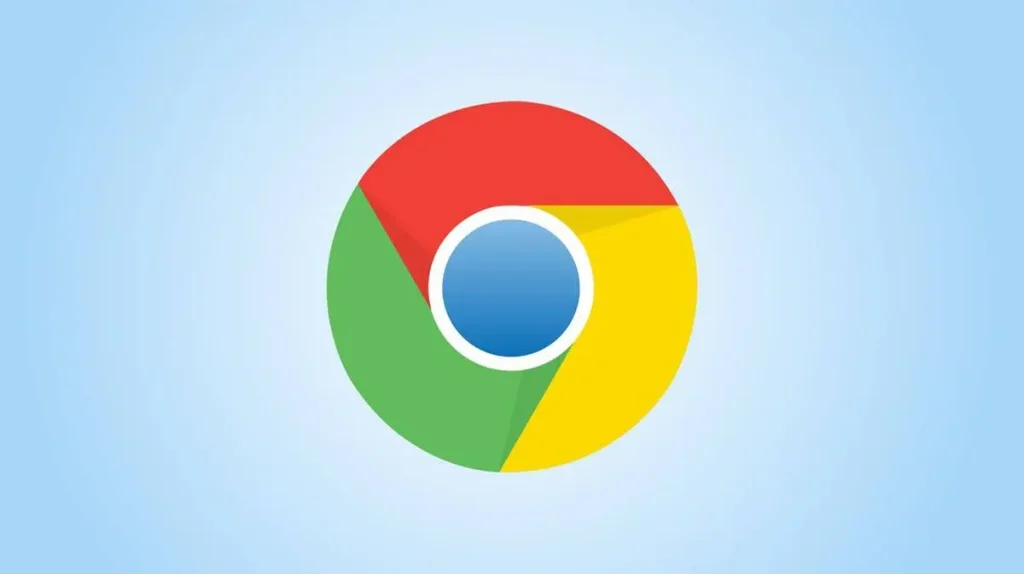
如何在谷歌浏览器中修改地址
使用快捷键快速进入地址栏
使用Ctrl+L或F6快速聚焦地址栏: 在使用Chrome浏览器时,按下Ctrl+L或F6即可将光标快速移动至地址栏位置,同时自动选中整段网址内容,方便直接覆盖输入新地址,减少鼠标操作时间。
结合快捷键进行网址复制或粘贴: 通过Ctrl+C可复制当前网址,Ctrl+V则粘贴新网址,配合Ctrl+L使用可快速完成从复制到修改再跳转的全流程,非常适合频繁切换网页地址的办公用户。
使用Ctrl+A确保全选防止误删: 如果未自动选中整个地址,可按Ctrl+A确保全选后再进行删除或替换操作,避免保留旧网址的部分内容导致跳转错误或访问失败的问题发生。
鼠标点击选中并编辑网址内容
单击地址栏触发光标定位功能: 用户可将鼠标移动至浏览器顶部的地址栏位置,单击一次后光标将定位于当前网址中,适合只需修改部分路径或参数时进行局部编辑操作。
双击地址栏中某段文字实现选中: 双击域名、路径或参数中的任意部分可高亮选中该段内容,用户可以只替换需要修改的部分而保留其他结构,提高效率同时降低输错概率。
三击或长按可选中整段网址: 部分系统支持三次连续点击或鼠标长按来全选地址栏中全部文字,这种方式适合需要完整替换网址时使用,配合键盘输入可迅速跳转至新网页。
替换网址实现网页跳转
手动输入新网址并访问页面
直接输入完整网址完成跳转: 用户在地址栏中输入以“https://”或“www.”开头的网址并按下回车键,即可加载目标网页。这是最常见的跳转方式,适用于需要访问新站点或切换页面时的快速导航操作。
根据浏览器自动补全功能加快输入: Chrome具备智能补全功能,当用户输入部分关键词或域名时,系统会自动联想最近访问过的页面或常用网址,用户只需选择匹配项并回车即可,大幅减少输入时间。
输入关键词后默认跳转搜索结果: 即便输入的内容不是标准网址,如仅输入“天气”或“翻译”,Chrome也会默认调用设置中的搜索引擎进行处理,跳转到对应的搜索结果页面,扩展了地址栏的跳转功能边界。
粘贴复制的网址直接覆盖地址栏
通过右键菜单粘贴网址内容: 用户复制好链接后,点击地址栏并右键选择“粘贴”操作,即可将内容粘贴到地址栏中,按下回车键即可直接访问该网页,是在多平台间转移链接时的高效方式。
利用快捷键完成快速粘贴跳转: 结合Ctrl+L聚焦地址栏,Ctrl+V粘贴网址,再按回车即可一气呵成地完成跳转操作。此流程无需鼠标点击,尤其适合键盘操作熟练的用户频繁访问不同网站。
粘贴后可手动修改部分参数: 若复制的网址带有特定参数(如?id=123),用户可在粘贴后对这部分内容进行局部调整,例如更改ID号或语言标识,再按回车跳转,便于快速测试或访问特定页面。
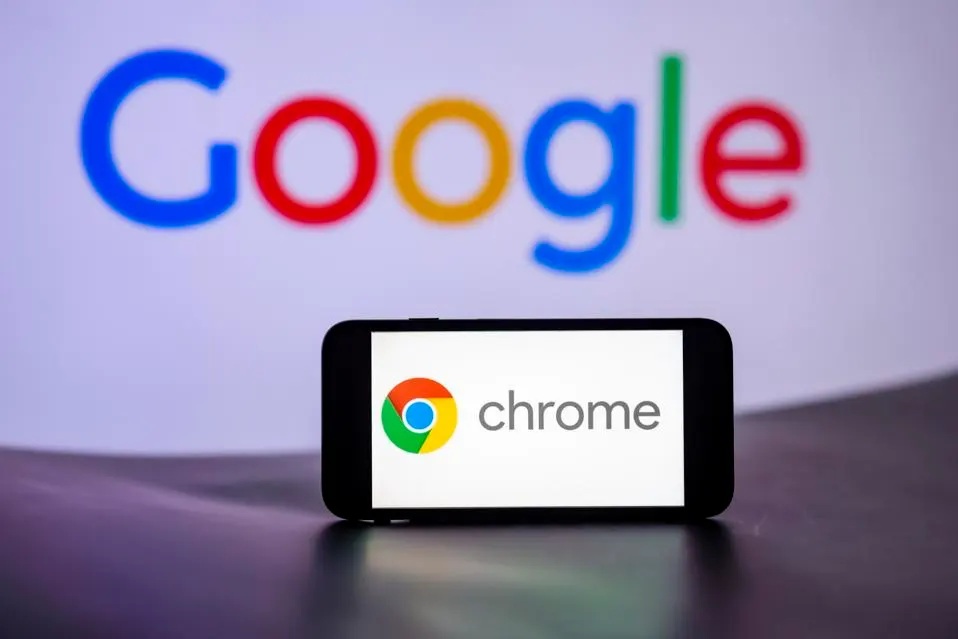
利用地址栏进行搜索操作
输入关键词直接调用搜索引擎
地址栏支持默认搜索功能: 在Chrome浏览器中,用户无需打开搜索引擎网站,只需在地址栏中直接输入任意关键词并按下回车键,系统会自动调用默认的搜索引擎(如Google、Bing或百度)显示搜索结果,省去访问搜索主页的步骤。
搜索短语或问题句快速查找答案: 无论是单个词汇、问题句,还是完整的查询短语,都可直接在地址栏中输入并回车,例如输入“今天东京天气”或“如何清理浏览器缓存”,系统都会提供相关搜索页面,快速获取信息。
多语言关键词均可触发搜索: Chrome支持多语言输入,用户在地址栏中输入中文、英文、日语等任意语种内容后都会被正确识别并跳转搜索页面,适合跨语言环境下使用,不受语种限制。
利用智能推荐加快搜索效率
自动补全提升关键词输入速度: 在用户输入关键词的过程中,Chrome会根据历史搜索、热门关键词和访问记录实时生成下拉建议列表。用户只需使用方向键选择推荐项,即可快速完成输入并开始搜索。
结合浏览历史优化搜索体验: 如果曾搜索过相同内容,Chrome会优先推荐历史记录中的相关搜索条目,点击后可快速重复搜索,尤其适合复查某一特定主题或页面内容时使用。
自定义搜索引擎关键词启动搜索: 用户还可通过在地址栏输入特定关键词(如“bd”代表百度、“yt”代表YouTube)再按空格,切换搜索引擎模式,从而灵活控制不同搜索来源,提升搜索效率与精度。
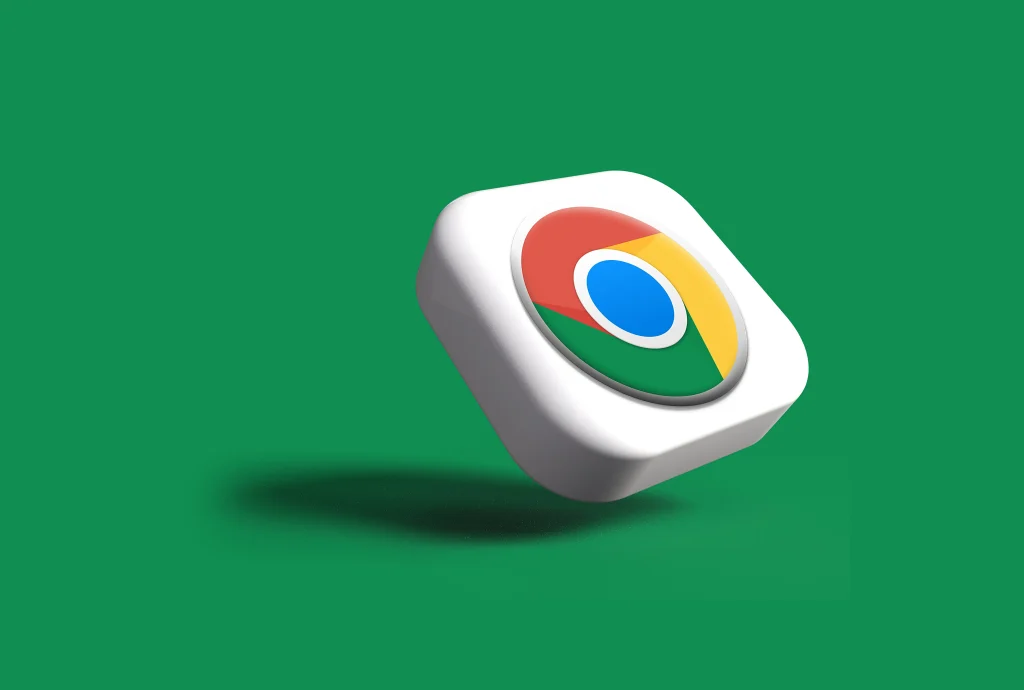
访问历史记录中的网址并编辑
在地址栏回车前编辑历史建议项
输入关键词触发浏览历史建议: 当用户在地址栏中输入曾经访问过的网址、页面标题或关键词,Chrome会自动从历史记录中调用匹配内容,并以下拉建议形式列出相关页面供选择,提升再次访问效率。
通过方向键选中建议项后修改: 使用上下方向键选中某一条建议项后,可直接在其基础上继续输入或删除字符,修改部分内容以跳转至相似但不同的页面,如调整页面编号、目录结构等,灵活实用。
无需重新输入完整网址路径: 编辑建议项能避免从头手动输入整个网址,尤其适用于访问路径复杂的网页。只需修改关键词或参数部分,即可快速完成跳转,大幅提高输入效率并减少错误。
修改自动补全内容后再跳转
点击建议网址后先进行手动调整: 在鼠标点击自动补全的网址后,Chrome会将完整地址加载至地址栏中。用户可在此基础上编辑任何段落内容,再按回车键实现精准跳转到新页面,尤其适合同站点内不同页面访问。
调整查询参数实现页面内容变化: 某些网页地址中包含查询参数(如?id=123),用户在自动补全后可修改参数数值,以打开不同内容页面。这类修改常用于论坛、商品详情或分页内容快速定位。
支持修改协议或路径实现跨站访问: 自动补全的网址也可用于跨站切换,例如将“http”修改为“https”,或将主域名更改为其他子域名,如将“www.example.com”调整为“blog.example.com”,即跳转至同平台其他站点分支。
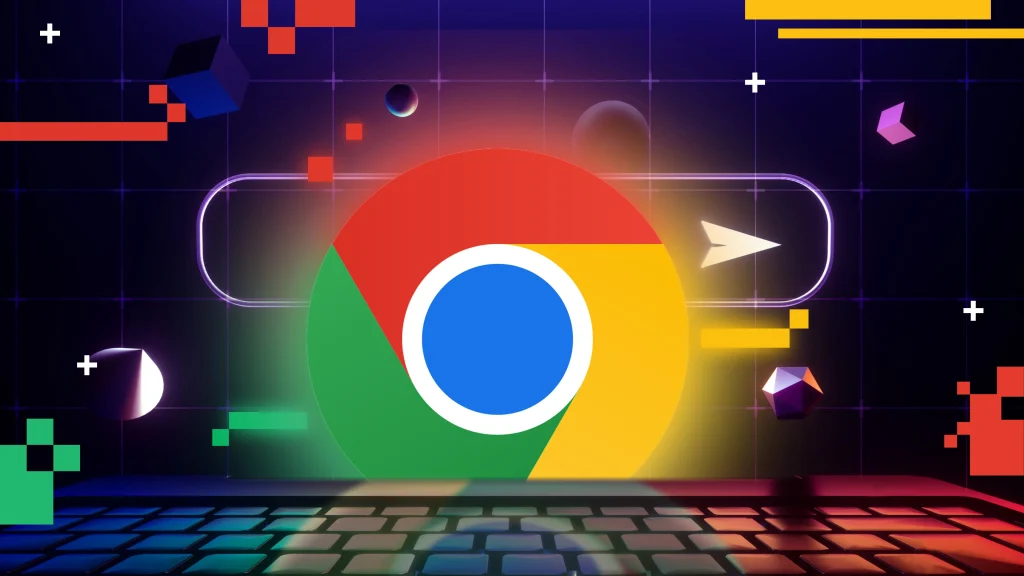
地址栏输入错误后的修正方式
使用退格键逐字修改地址
快速删除地址中多余字符: 当输入网址过程中发现末尾多输字符或拼写错误时,可使用键盘退格键(Backspace)一键删除多余部分,无需重新输入整个网址,适合修正少量笔误。
逐步调整路径结构与参数: 对于包含子目录或参数的网址,可通过退格键逐层向前删除,保留正确路径并重新补充部分字符,实现精准修改。例如在编辑分页网址或ID参数时,逐字符修改比整体删除更灵活。
结合方向键定位光标进行编辑: 用户可配合左右方向键将光标移动至网址中任意位置,再通过退格键删除或修改具体字符,实现精细化的局部修正,提升地址编辑的精准度和可控性。
全选后重新输入减少出错率
使用Ctrl+A快速全选地址栏内容: 按下Ctrl+A(Mac为Command+A)可立即选中地址栏中的全部内容,适用于输入错误较多或希望整体替换网址的情况,配合删除操作可迅速清空并重新输入。
粘贴正确网址覆盖错误输入: 全选地址后可直接粘贴事先复制好的正确网址,避免手动输入带来错误,提高访问效率,特别适合复制链接浏览或处理技术类网址时使用。
防止旧内容混入新网址: 在未全选的情况下直接输入网址,可能导致新旧地址混合而跳转失败。通过全选清除原有内容,再重新输入或粘贴新地址,可避免拼接错误带来的访问异常问题。